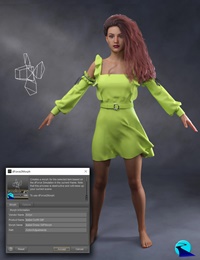DAZ STUDIOのdforceシミュレーション結果をモーフにするツールをゲット。
気に入ったシミュレーション結果をモーフ化しておくと、いちいち計算処理をさせずとも、いつでも呼び出すことができるのだ。
かかか画期的ぃ!というほどではないが、地味に便利だな…というツール。dforceシミュを多用する人には時間の節約になるかも知れない。
dForce2Morphの付属物
付属物はシンプルで、dForce2Morphのツール本体と、PDFマニュアルのみ。
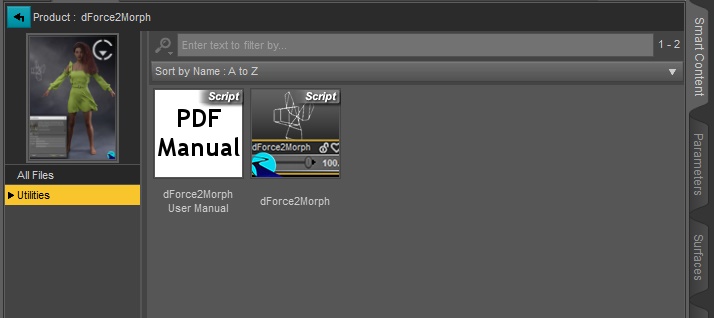
PDFマニュアルは英語だ。
dForce2Morphの使い方
dForceシミュレーションを行った髪なり服なりをクリックして選択してからdForce2Morphを起動すると、以下のウインドウが出てくる。
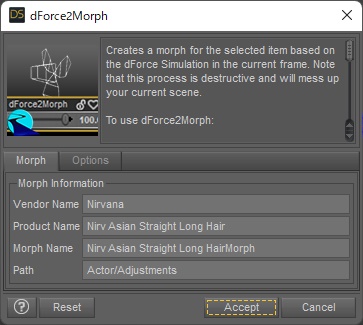
上記は、dForce Nirv Straight Long Hair for Genesis 8 and Genesis 8.1 FemalesというdForce髪をシミュレーション後にdForce2Morphを起動したところ。
基本、Morph Nameだけ変えておけば、シミュレーション結果をいくつも保存できる。
いくつもったって、dForceシミュレーション結果にそんなバリエーションないだろ。何いってんだ、と思うかも知れないが、姿勢を変えてシミュレーションすることで、例えば髪なら、前に流れる左右に流れる、後ろに流れる、逆立つなどのバリエーションを作ることができるのだ。
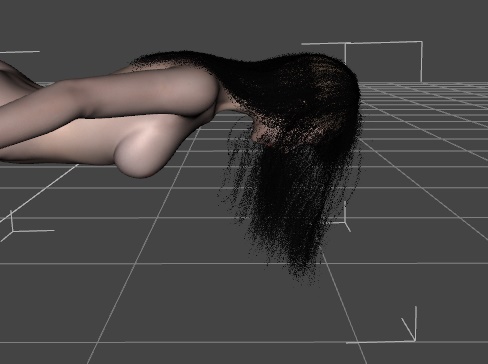
dForce2MorphでAccepetをクリックすると、モーフが生成される。dForceシミュレーション結果は、自動的にクリアされ、何故かフィギュアがデフォルト位置に戻る。
ParametersタブのActor→Adjustments(デフォルトの場合)以下に作成したモーフが出来ている。
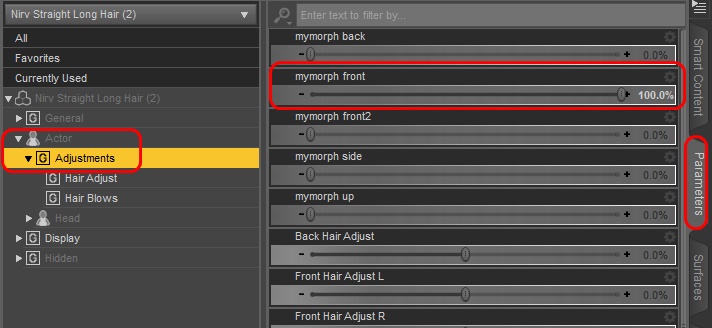
モーフを適用してみるとこう。

dForce2Morphで生成したモーフの保存
File→Save As→Support Asset→Morph Asset(s)で保存できる。
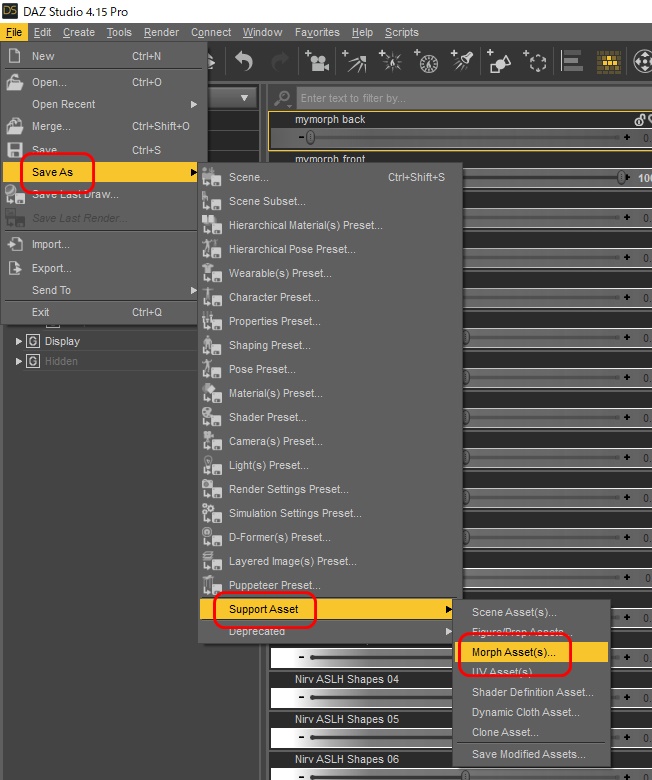
オプション画面で、対象モーフを選択して、Acceptで保存だ。
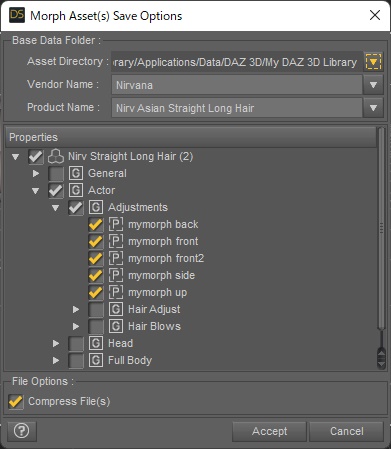
保存先がいまいち不明だが、すんごい深いところに保存された。なんだこれ。
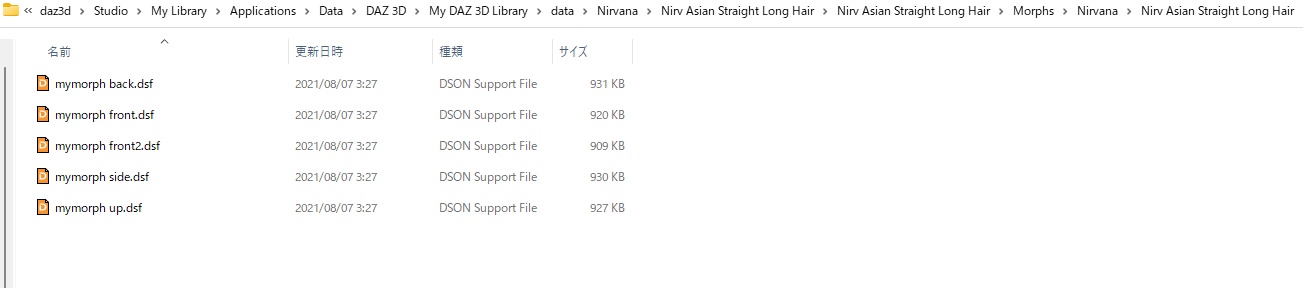
<上記で指定したAsset Directory>\data\Nirvana\Nirv Asian Straight Long Hair\Nirv Asian Straight Long Hair\Morphs\Nirvana\Nirv Asian Straight Long Hair
に保存されてた。
そこって、製品ディレクトリじゃないのか。そんなとこに保存しちゃダメなんじゃ?
色々なサイトを見てみると、VendorNameは独自の名前をつけて製品とかぶらないようにしておくものだとか、いろいろ。
あと、せっかく保存したモーフを呼び出す手段がいまいちわからない。
うーん、そのへんはまた改めて調べることにして、今日はこのへんで。